پیگیری هزینهها
آگاهی از هزینهها فرآیند دشواری نیست، اما زمانبر و خستهکننده است. با استفاده از قابلیت Send Receipts در برنامه workflow میتوانید به سرعت و تنها با یک کلیک همه رسیدهایی را که قبلا از آنها عکس گرفتهاید در دراپباکس یا ایمیل شخصی خود ذخیره نمایید. پس از اجرای workflow یک image picker را باز کنید تا بتوانید تصاویر رسیدهای خرید یا گردشهای مالی خود را انتخاب کنید. تمامی این عکسها به پوشه از پیش تعیینشده دراپباکس منتقل خواهد شد و یک پیشنویس هم به همراه لینک دراپباکس برای ایمیل شما ایجاد میشود. این ایمیل پیشنویس میزان هزینهای که باید به شکل دستی آن را تنظیم کنید و یک توضیح درباره موارد موجود در آن را شامل میشود. فقط کافی است ایمیل خود را راهاندازی کرده و دکمه ارسال را فشار دهید.اسکرینشاتهای اخیر در AirDrop
در صورتی که از صفحه گوشی اسکرینشاتهای زیادی را میگیرید، یکی از سادهترین راهها برای انتقال آنها به مک استفاده از AirDrop است. با به کارگیری قابلیت AirDrop Screenshot در workflow، جدیدترین تصاویری که از صفحه گوشی خود گرفتهاید به طور خودکار انتخاب میشوند و به وسیله AirDrop به دستگاه اپل شما ارسال خواهندشد. همچنین میتوانید تعداد تصاویر مورد نظر را پیش از اجرای این فرآیند تعیین کنید.
باید بخوانید:کمپانی فاکسکان رباتها را جایگزین ۶۰ هزار نیروی انسانی خود میکند
حذف اسکرینشاتها پس از انجام یک فرآیند خاص
پس از اینکه تصاویر خود را روی مک دریافت نمودید، ممکن است بخواهید هرچه سریعتر آنها را از آیفون یا آیپد خود نیز حذف کنید تا فضای ذخیرهسازی هدر نرود. با استفاده از قابلیت Delete Screenshots در workflow، قادر هستید تا این کار را انجام دهید. قبل از اینکه این فرآیند را اجرا کنید، تعداد تصاویر را که مایل به حذف آنها هستید تعیین کنید. در بالای صفحه دکمه play را بزنید تا فرآیند آغاز شود. در این هنگام میتوانید تعیین کنید که آنها به شکل خودکار یا دستی پاک بشوند. به یاد داشته باشید که اگر تعداد زیادی از اسکرینشاتها را انتخاب کرده باشید، حذف دستی و تکتک آنها زمان زیادی را صرف میکند و تا زمانی که حذف آنها به پایان نرسد، برنامه متوقف نخواهد شد.به اشتراکگذاری زمانهایی که در دسترس هستید
فرآیند Share Availability با استفاده از تقویم و انتخاب تاریخ گوشی، زمانهایی را که شما در آنها قرار ملاقاتی را ثبت نکردهاید پیدا میکند و سپس پیامکی را میفرستد که زمان در دسترس بودن شما در آن ذکر شده است. تنها کاری باید انجام دهید انتخاب گیرنده پیام و زدن دکمه ارسال است.لینک دانلود مستقیم برای فایلهای دراپباکس
زمانی که فایلهای خود را از طریق لینک دراپباکس به اشتراک میگذارید، به صفحه وبسایت این برنامه ارجاع داده میشوید تا پس از ورود به سیستم بتوانید فایلهای مورد نظر را به دراپباکس اضافه کرده یا آنها را در رایانه شخصی دانلود کنید.
باید بخوانید:۷ میلیون حساب دراپباکس هک شده، اما دراپباکس تکذیب کرده است!
دانلود فایلها
زمانی که نمیتوانید فایلهای خود را به شکل عادی با iOS دانلود کنید، فرآیند File Downloader جوابگوی شما خواهد بود. این جریانکاری به شما اجازه میدهد تا به طور موقت فایلها را روی آیفون دانلود کنید و بعد آنها را در فضای ابری آپلود نمایید. به عنوان مثال، کسی ممکن است برای شما از طریق دراپباکس فایل زیپشدهای را ارسال کند. در حالت عادی و از طریق آیفون شما نمیتوانید از این لینک استفاده کنید. در این مواقع کاری که باید انجام دهید این است که لینک دراپباکس دریافت شده را به فرآیند Direct Dropbox Link منتقل کنید و سپس آدرس آن را از طریق قابلیت File Downloader در workflow باز کنید تا بدین وسیله به فضای iCloud یا گوگل درایو شما افزوده شود.تبدیل وبسایت به PDF
برای اینکه متن یا یک صفحه وب را به PDF تبدیل کنید، باید فرآیند Make PDF را به مجموعه خود اضافه کنید. اکنون هر زمان که بخواهید یک سایت یا متن را به PDF تبدیل کنید، کافی است دکمه share را بزنید و این فرآیند را با انتخاب گزینه Make PDF اجرا کنید.دریافت فایل EXIF از تصاویر
به طور پیشفرض، هیچراهی برای اینکه بتوانید فایلهای EXIF تصاویر را روی iOS مشاهده کنید وجود ندارد، هرچند که در بسیاری از برنامههای شرکتهای مختلف قابلیت دیدن و ویرایش اینگونه فایلها وجود دارد. اما درصورتی که فقط میخواهید از زمان و مکان تصاویر گرفته شده مطلع شوید، از فرآیند Image Details میتوانید کمک بگیرید.
باید بخوانید:چگونه فایلهای بزرگ را از طریق اینترنت به اشتراک بگذاریم؟!

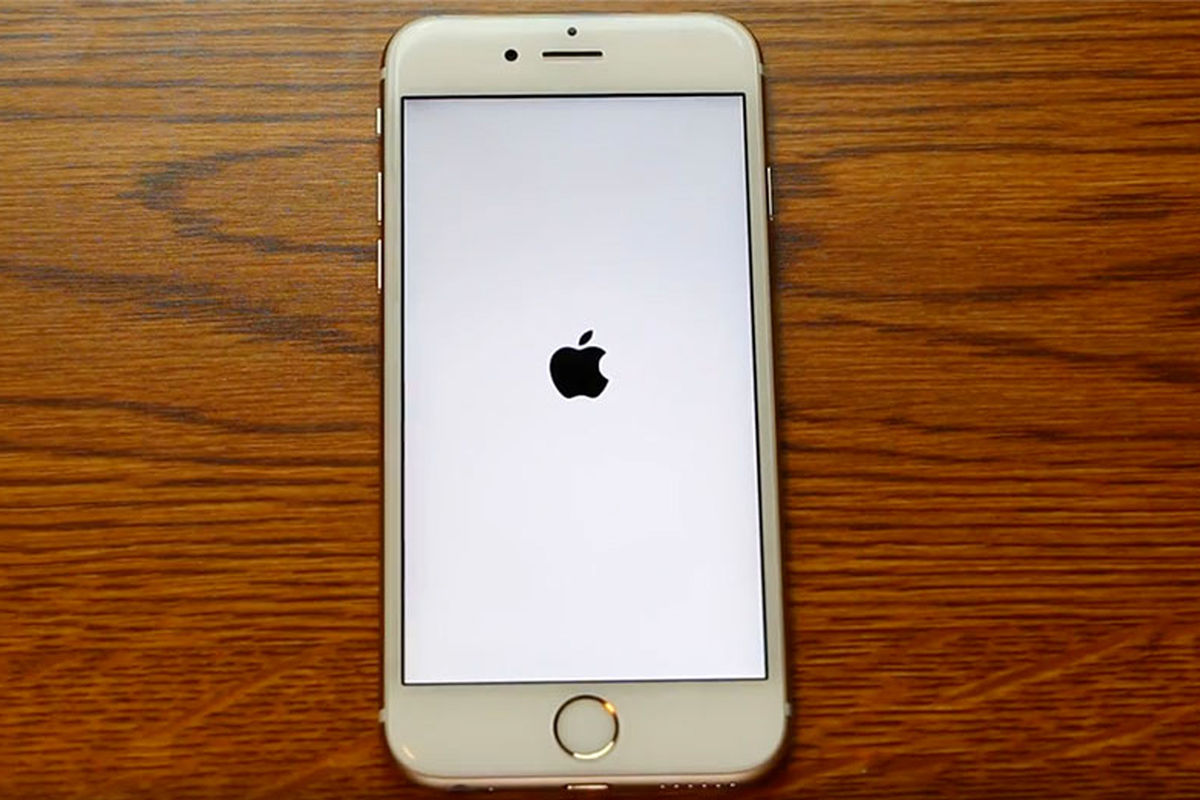






ارسال نظر